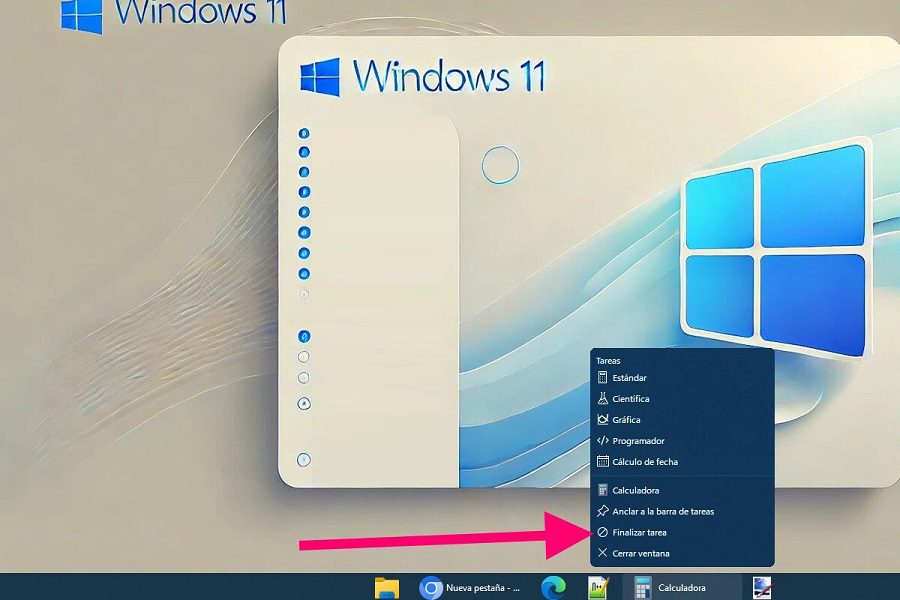
Windows 11 iba a implementar un modo más rápido de forzar el cierre de un programa cuando se queda colgado, uno que permitiera finalizar la tarea de un programa abierto desde la propia barra de tareas… pero en aquel entonces era una función disponible únicamente para los participantes del programa Insider de Microsoft. Si piensas que ha habido tiempo de sobra de que llegara a todos los usuarios de Windows, tienen razón: ya lo ha hecho. Si te extraña esto porque no recuerdas haberlo visto las últimas veces que usaste Windows, la explicación es bien sencilla: aunque esta opción esté disponible, no está habilitada de forma predeterminada, pero tranquilo, porque activarla es un proceso sencillo y rápido.
Esta nueva opción permite manejar rápidamente programas que se han colgado o no responden
-La ruta convencional vs. la nueva función
En una instalación estándar de Windows 11, cuando un programa se cuelga o no responde, los usuarios suelen seguir el protocolo habitual: invocar el Administrador de Tareas presionando la combinación de teclas CTRL+ALT+SUPR, seleccionar el Administrador de Tareas, y luego rebuscar en la lista de aplicaciones en ejecución hasta que encuentra y finalizar la tarea en cuestión.
Pero la última gran actualización de Windows 11, introdujo una opción más directa para finalizar tareas desde la barra de tareas, una que permite a los usuarios finalizar aplicaciones con un simple clic derecho sobre el icono de la aplicación en la barra de tareas, sin necesidad de abrir el Administrador de Tareas.
Eso sí, hay algunas limitaciones a tener en cuenta: en algunos casos, especialmente con aplicaciones grandes o juegos, el icono de la aplicación puede no aparecer en la barra de tareas cuando se cuelga. En estos casos, los usuarios todavía necesitarán recurrir al Administrador de Tareas para finalizar el proceso.
-Diferencias entre «Finalizar tarea» y «Cerrar ventana»
La tradicional opción «Cerrar ventana» se limita a eso, a cerrar la ventana del programa, pero no necesariamente acaba con todos los procesos asociados a esa aplicación. Esto significa que, aunque la ventana se cierre, el programa podría seguir ejecutándose en segundo plano. Por otro lado, la nueva opción «Finalizar tarea» termina completamente el proceso, asegurando que el programa deje de ejecutarse y de consumir recursos.
-¿Cómo habilitar la opción «Finalizar tarea»?
Activar la función «Finalizar tarea» es un proceso tan simple como reversible. Los pasos son los siguientes:
- Abrir la Configuración de Windows 11: Presionar la combinación de teclas Win+I o buscar la configuración en el Menú de Inicio.
- Navegar a «Sistema»: En el menú de configuración, seleccionar la opción «Sistema».
- Seleccionar «Para programadores»: Dentro de «Sistema», encontrar y seleccionar la opción «Para programadores». Es importante tener en cuenta que estas configuraciones están destinadas principalmente para el uso de desarrolladores.
- Activar «Finalizar tarea»: Desplazarse hacia abajo hasta encontrar la opción «Finalizar tarea» y cambiar el interruptor a «Activado».
Una vez habilitada, los usuarios pueden finalizar tareas rápidamente, haciendo clic derecho sobre el icono de cualquier aplicación en la barra de tareas y seleccionando «Finalizar tarea».